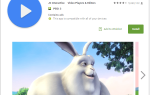Бывают случаи, когда стандартной памяти, предоставляемой нам нашими смартфонами, недостаточно для хранения всех наших сохраненных изображений, клипов или даже приложений. Вот тут-то и приходит на помощь SD-карта, и мы научим вас, как ее скопировать на нее — методом Recomhub.
В наши дни почти все ведущие смартфоны производителей телефонов получают больше места для хранения. Тем не менее, емкость по-прежнему в бонусе на старых моделях и бюджетных телефонах. Например, 3 из наших любимых и наиболее рекомендуемых бюджетных смартфонов в этом году — Moto G5 Plus, Honor 7X и ZTE Blade V8 Pro — все они обслуживают 32 ГБ стандартной памяти (однако для G5 Plus есть 64 ГБ модель, которая, конечно, стоит выше, чем модель 32 ГБ). В действительности большая часть этого хранилища уже занята предварительно загруженным программным обеспечением и операционной системой. Как только вы начнете добавлять свои собственные приложения, захваченные изображения и клипы, загрузите несколько подкастов, знайте, что эти вещи должны заполнить оставшееся пространство.
Самое замечательное в том, что многие Android-смартфоны обслуживают слоты для карт памяти microSD, которые позволяют пользователям расширять свои объемы памяти, просто вставляя недорогую карту памяти. Вы представляете, что примерно за 12 долларов вы можете расширить память вашего телефона до 32 ГБ? За эту цену вы удвоили объем памяти вашего телефона, что довольно много. Для карт на 64 ГБ это будет стоить около 25 долларов или около того, что все еще нормально. Если вы планируете увеличить объем хранилища, например, 128 ГБ, будьте готовы заплатить от 50 до 60 долларов. Но мы советуем вам использовать только 32 ГБ и 64 ГБ, если ваша цель — просто освободить место для приложений Android.
В некотором смысле, вам важно знать, как правильно переносить приложения Android на SD-карту. Сначала шаги могут быть довольно туманными, но при правильной практике вы можете овладеть им. Итак, без лишних слов, вот как скопировать приложения на карту microSD с помощью собственных функций управления приложениями Android.
Что нужно помнить о добавлении хранилища
Прежде чем приступить к выполнению этих шагов, вы должны знать, что не все устройства Android позволяют устанавливать части установленного приложения на карту microSD. Однако, если ваш телефон это позволяет, это всего лишь быстрый переход к диспетчеру приложений вашего Android, и при нажатии нескольких кнопок это должно быть сделано без вашего ведома. Несколько флагманских телефонов отказались от поддержки этой функции, среди которых Samsung Galaxy S5 и LG G6 — одни из последних; это чаще встречается в оборудовании от среднего до среднего уровня, но это часто смартфоны, которые используют дополнительное хранилище.
К сожалению, даже если ваше устройство поддерживает эту функцию, не все приложения поддерживают. Большие приложения, такие как игры, оставляют большую часть своих данных на складе телефона. Например, Asphalt 8 помещает всего 64 МБ данных на карту microSD, оставляя 1,4 ГБ для заполнения планшета или телефона. В некотором смысле вы можете сохранить некоторое пространство таким образом, особенно если у вас установлено несколько приложений и скопировано как можно больше на карту microSD.
Шаги по копированию приложений на SD-карту с помощью диспетчера приложений
- Перейдите в приложение «Настройки» на вашем телефоне. Вы можете найти меню настроек в панели приложений или просто щелкнуть значок шестеренки, расположенный на панели уведомлений.
- Приложения для прессы
- Выберите приложение, которое хотите скопировать на карту microSD
- Хранение прессы
- Нажмите Изменить, если он там есть. Если вы не видите параметр «Изменить», приложение не может быть скопировано. Если вы не можете найти какие-либо приложения с этой опцией, возможно, ваш смартфон не поддерживает эту функцию
- Нажмите Move
И вы сделали! Как только вы нажмете кнопку «Переместить», она будет автоматически перемещена на вашу SD-карту. Теперь, если вы хотите вернуть его обратно во внутреннюю память телефона, просто нажмите кнопку «Изменить» еще раз, затем выберите «Внутренняя память».
Шаги в использовании вашей SD-карты в качестве внутреннего хранилища
Если ваш смартфон не поддерживает копирование приложений на карту microSD, есть другой вариант. Впервые представлен в Android Marshmallow, который может быть решением ваших проблем с памятью. Эта функция называется Flex Storage или Adoptable и позволяет форматировать карту microSD в качестве дополнительного внутреннего хранилища. Опять же, имейте в виду, что не все устройства со слотом для карт памяти microSD будут поддерживать эту функцию: Nvidia, Motorola, HTC и Huawei выбрали поддержку Adoptable, в то время как LG и Samsung решили не включать их в свои арсеналы.
Перед включением этой функции необходимо учитывать некоторые обстоятельства. Вам по-прежнему необходимо приобрести самую быструю карту microSD, которую вы можете получить для обеспечения бесперебойной работы, по крайней мере, класса 10 или UHS-I и, более вероятно, UHS-3. Любой файл, присутствующий на карте microSD, будет удален, когда вы отформатируете его как внутреннее хранилище, и с этого момента он станет непригодным для использования на других смартфонах (кроме случаев, когда вы переформатируете его в следующий раз). Наконец, имейте в виду, что если вы удалите эту карту microSD со своего смартфона, вы нарушите функциональность любых приложений или файлов, которые вы скопировали на нее.
Факторы, которые следует учитывать при изменении хранилища по умолчанию
Перед включением этой функции необходимо учитывать несколько факторов. Вам понадобится самая быстрая карта microSD, которую можно найти для обеспечения бесперебойной работы, по крайней мере, класса 10 или UHS-I и предпочтительно UHS-3. Любые данные, имеющиеся на карте microSD, будут стерты, когда вы отформатируете их как внутреннее хранилище, и с этого момента они не смогут использоваться на других устройствах (если вы не переформатируете их снова). Наконец, помните, что если вы удалите эту карту microSD из телефона, вы нарушите функциональность любых приложений или контента, который вы переместили на нее.
- Перейдите в приложение «Настройки» на вашем телефоне. Вы можете найти меню настроек в панели приложений или просто щелкнуть значок шестеренки, расположенный на панели уведомлений.
- Хранение прессы
- Выберите свою SD-карту
- Нажмите опцию меню переполнения, расположенную в верхнем правом углу
- Выберите Настройки хранения
- Нажмите Формат как Внутренний
- Нажмите Стереть Формат. Если система решит, что ваша карта microSD слишком медленная, она отобразит вам сообщение с уведомлением о том, что это ухудшит производительность
- Нажмите Move сейчас. Сделав выбор, вы нажмете кнопку «Далее» и начнете копирование на карту microSD. Система примерно покажет, сколько времени займет копирование и сколько данных будет скопировано на вашу SD-карту.
- Нажмите Готово
Ваша SD-карта теперь будет автоматически отмечена под внутренним общим хранилищем, и система будет использовать ее в качестве дополнительного внутреннего хранилища для будущего использования.